Windows 10 má integrovaný prohlížeč fotografií, který můžete použít k prohlížení, úpravám a vylepšete své fotografie. Existuje však několik nevýhod aplikace Windows 10 Photos, včetně doby, kterou zabere náhled obrázku.
U mnoha uživatelů systému Windows 10 je pomalé načítání obrázků zůstává hlavním problémem, ale to lze vyřešit použitím alternativních aplikací pro prohlížení fotografií.

Pokud jste připraveni jít dál bez aplikace Windows Photos nebo dáváte přednost svižnějšímu programu, zkontrolujte z našich nejlepších tipů na nejlepší prohlížeč fotografií pro Windows 10.
Nejlepší prohlížeč fotografií pro Windows 10
1. IrfanViewIrfanView je nejlepší bezplatný prohlížeč fotografií pro Windows 10 s řadou funkcí pro úpravu obrázků. Aplikace je pohotová, načítá obrázky rychle a nemá žádné bloatware. Kromě výkonu nabízí IrfanView dávkové převody konverzi mediálních souborů a umožňuje vám přidávat doplňky pro rozšíření jeho funkcí.

Navíc IrfanView organizuje vaše obrázky a umožňuje pomocí posuvníku můžete přiblížit nebo přepnout na různé obrázky. Tato aplikace vám poskytuje všechny výhody dřívějšího Prohlížeče fotografií Windows, minus laggy nepořádek, kterým je aplikace Fotografie ve Windows 10.
IrfanView je zdarma k použití, je lehký a má velikost pouze 3 MB a je kompatibilní s více formáty médií.
In_content_1 vše: [300x250] / dfp: [640x360]-> 2. XnViewXnView není jen aplikace pro prohlížení fotografií. Může také fungovat jako převaděč obrázků a prohlížeč pro Windows 10.
Program se rychle naučí, je intuitivní a pro osobní použití zdarma. Navíc nabízí více než 70 formátů, takže můžete exportovat obrázky a vytvářet prezentace, webové stránky nebo proužky obrázků.
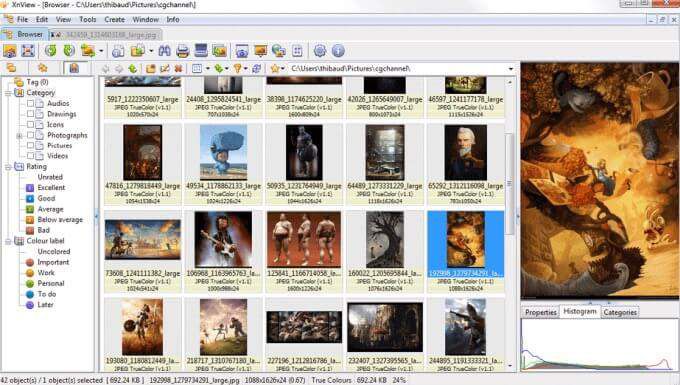
S XnView můžete prohlížet a navigovat ke všem své fotografie současně, prohlížet si podrobně obrázky, zvětšovat, přepínat orientaci nebo spouštět prezentaci v jediném okně.
V rozhraní aplikace se snadno orientujete, nabízí větší náhled ikon na vybrané fotografie, a umožňuje vám otevírat video nebo zvukové soubory. Navíc má některé editační nástroje, jako je změna velikosti, dávkový převod, dávkové přejmenování a úpravy.
XnView má také vyhledávač duplicitních souborů, který vám pomůže identifikovat a najít duplicitní fotografie v počítači.
3. Prohlížeč fotografií 123Prohlížeč fotografií 123 je další bezplatný a lehký prohlížeč fotografií, který nabízí rychlý zážitek, otevírá téměř jakýkoli oblíbený formát obrázků a podporuje dávkové operace.
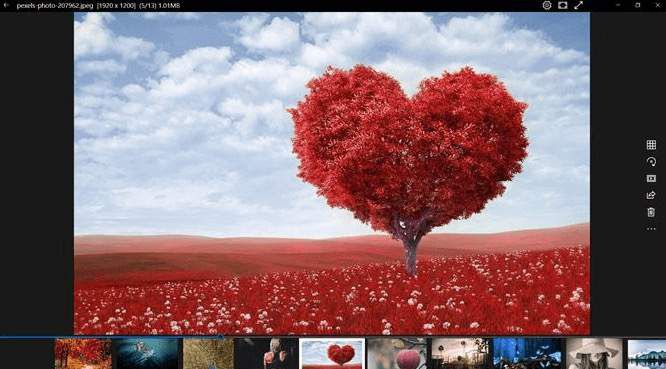
V tomto prohlížeči fotografií můžete přepínat mezi předchozími a následujícími obrázky, přejmenovávat a měnit jejich velikost nebo rychle opravit obrázky pomocí nástroje pro oříznutí nebo odstranění efektu červených očí. Můžete také použít funkci prezentace k oživení vašich šťastných vzpomínek.
Aplikace má moderní, přímé a snadno použitelné rozhraní. Navíc můžete jeho širokou škálu filtrů a efektů použít pro základní úpravy.
4. ImageGlassPokud chcete prohlížeč fotografií pro Windows 10, který funguje jako IrfanView, ale má moderní rozhraní a design, ImageGlass stojí za zvážení.
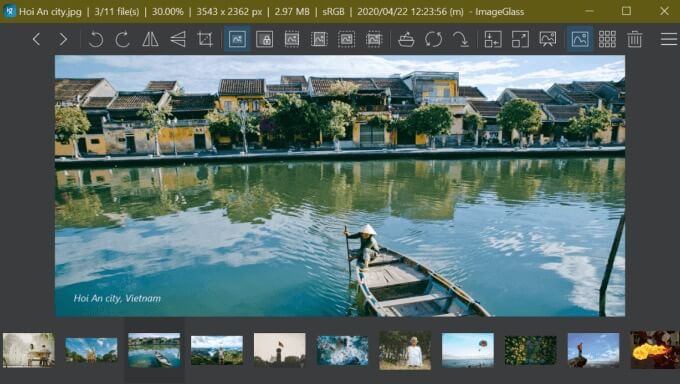
Aplikace je efektivní program pro prohlížení a úpravy fotografií s téměř zanedbatelnou dobou načítání obrázků ve srovnání s aplikací Windows 10 Photo. ImageGlass také zobrazuje rychlou nabídku v horní části fotografie, kterou chcete zobrazit, s rychlým přístupem k přiblížení, otočení, tisku a dalším důležitým funkcím.
Prohlížeč fotografií podporuje JPG, TIFF, BMP, GIF, SVG, HEIC a obrázky RAW a umožňuje vám instalovat nová témata a jazykové balíčky. Je také snadno použitelný a pro snadnější správu fotografií můžete propojit různé formáty souborů s různými editory obrázků.
5. HoneyviewHoneyView je bezplatný, lehký a rychlý prohlížeč fotografií pro Windows 10 s minimálním rozhraním, rychlým načítáním obrázků a stabilním výkonem.
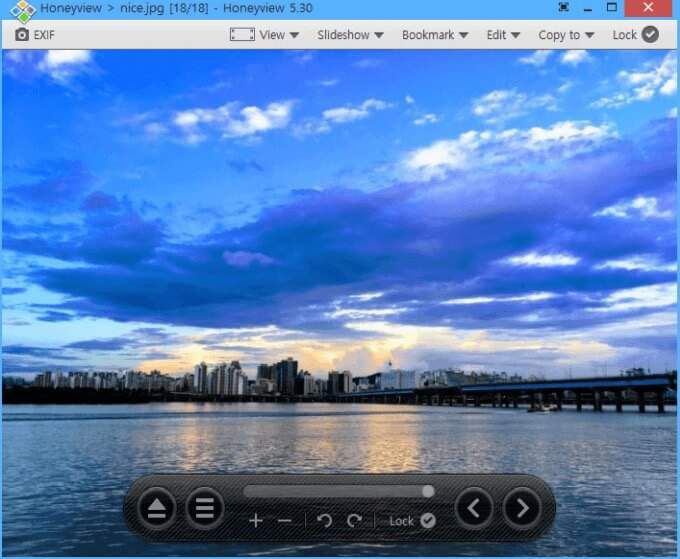
Aplikace Prohlížeč fotografií podporuje celou řadu formátů obrázků včetně JPG, PNG, BMP, PSD, DDR, GIF, WebP a populárních formátů archivů, jako jsou RAR, ZIP, TAR, LZH, CBR a CBZ.
HoneyView není tak nabitý funkcemi jako ostatní prohlížeče fotografií v tomto seznamu, ale nabízí základní funkce, jako je otáčení, změna velikosti, ukládání, prezentace, oříznutí a schránka na obrázky. Můžete si také uložit do záložek obrázky, abyste je při procházení fotografií v počítači našli rychleji.
6. Představte si prohlížeč obrázkůPředstavte si, že prohlížeč obrázků je jednoduchý, lehký a snadno použitelný prohlížeč fotografií pro Windows založený na rozhraní Microsoft.net Framework. Aplikace také nabízí některé základní funkce pro úpravy fotografií a podporuje funkce oříznutí, přiblížení, změny velikosti, otočení a převrácení.
Můžete také upravit jas nebo kontrast, rozmazat, doostřit a 15Sepia, stupně šedi, Pixelette nebo Black-n-White.
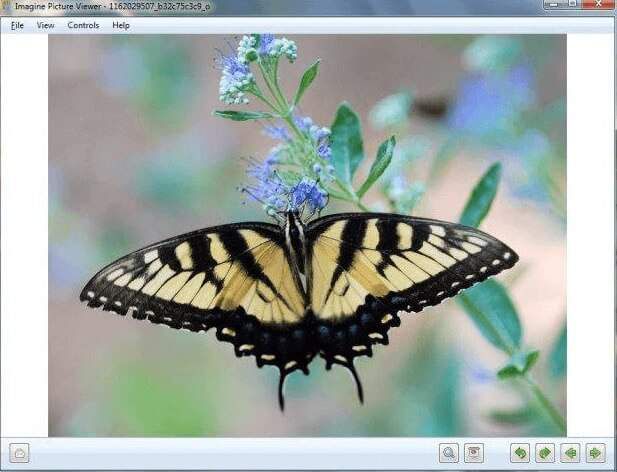
Možnosti sdílení jsou k dispozici, pokud chcete fotografii nahrát přímo do aplikace pro správu sociálních médií pro sdílení na svých stránkách sociálních médií nebo poslat e-mail přímo z aplikace pomocí Live Mail nebo Gmail.
Představte si, že Prohlížeč obrázků má také dávkovou konverzi obrázků, snímání obrazovky, prezentace a umožňuje vám přidávat podporované doplňky pro vylepšení funkcí.
7. Prohlížeč FastStonePokud rádi prohlížíte své fotografie na celé obrazovce, Prohlížeč obrázků FastStone vám umožní získat jasný pohled na fotografii. Tato aplikace je uživatelsky přívětivá, rychlá a stabilní s celou řadou funkcí, jako je změna velikosti, oříznutí, odstranění efektu červených očí, úpravy barev, retuš a e-mail.

Navíc má vysoce kvalitní lupu, podporu hlavních grafických formátů včetně JPEG, PNG, BMP a animovaných GIF. Aplikace podporuje také populární formáty RAW digitálních fotoaparátů.
Nejnovější verze prohlížeče fotografií má tři témata: Jasné, Šedé a Tmavé a přidala podporu pro zvukové formáty. Mezi další dostupné funkce patří obrázek anotace, efekty stínování, podpora skeneru, bezztrátové přechody JPEG, hudební prezentace s více než 150 přechodovými efekty a podpora skeneru.
8. Správce fotografií MovaviMovavi Photo Manager vám pomůže zobrazit, uspořádat a spravujte svou sbírku fotografií. Aplikace třídí vaše obrázky automaticky podle místa a data a umožňuje vám přidávat značky pro rychlejší vyhledání obrázků.
Pokud rádi upravujete fotografie společně, Movavi Photo Manager vybere fotografie, které vypadají podobně, takže můžete vybrat nejlepší a zbytek smažte. Můžete také upravit jednu fotografii najednou nebo více fotografií současně a používat funkce úprav, jako je oříznutí, otočení, převrácení a další.
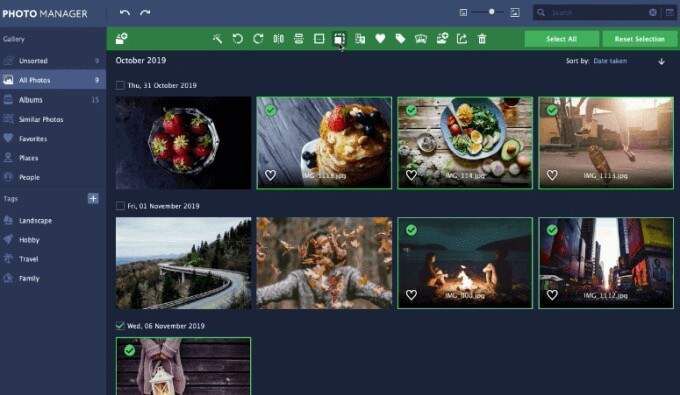
Aplikace podporuje PNG, JPEG, RAW a další formáty obrazových souborů a funguje v operačních systémech Windows 10 a Mac.
Můžete využít bezplatnou třídenní zkušební verzi a ověřit, co pro vás Movavi Photo Manager může udělat, než se zaváže k placenému měsíčnímu předplatnému.
Prožijte znovu vzácné momenty fotografií
Každý prohlížeč fotografií pro Windows 10 v tomto seznamu má své vlastní jedinečné prodejní místo. Kromě prohlížení fotografií můžete udělat spoustu věcí a spravovat nebo obohatit své fotografie. Podívejte se na naše další příručky k nejlepší software pro střih videa, nejlepší nástroje pro obnovu fotografií, jak udělat rozmazané obrázky jasné a průvodce k nejlepší online kompresory a optimalizátory obrazu.
Máte oblíbenou aplikaci pro prohlížení fotografií pro Windows 10? Řekněte nám o tom v komentářích.